Sådan verificerer du din Pocket Option-konto
Brugerdataværifikation er en obligatorisk proces, der er i overensstemmelse med bestemmelserne i KYC (Know Your Customer)-politikken og globale regler om anti-hvidvask (Anti Money Laundering).
I vores rolle som mægler skal vi verificere brugeridentiteter, bekræfte bopælsadresser og validere e-mailadresser som en del af vores brugeridentifikationsproces.
E-mailadresseverifikation
Ved registrering vil en e-mailbekræftelse blive sendt til dig fra Pocket Option. I denne e-mail finder du et link, der skal klikkes for at verificere din e-mailadresse.
Hvis du ikke modtager e-mailen med det samme, skal du få adgang til din Profil ved at klikke på “Profil” og derefter vælge “PROFIL.”
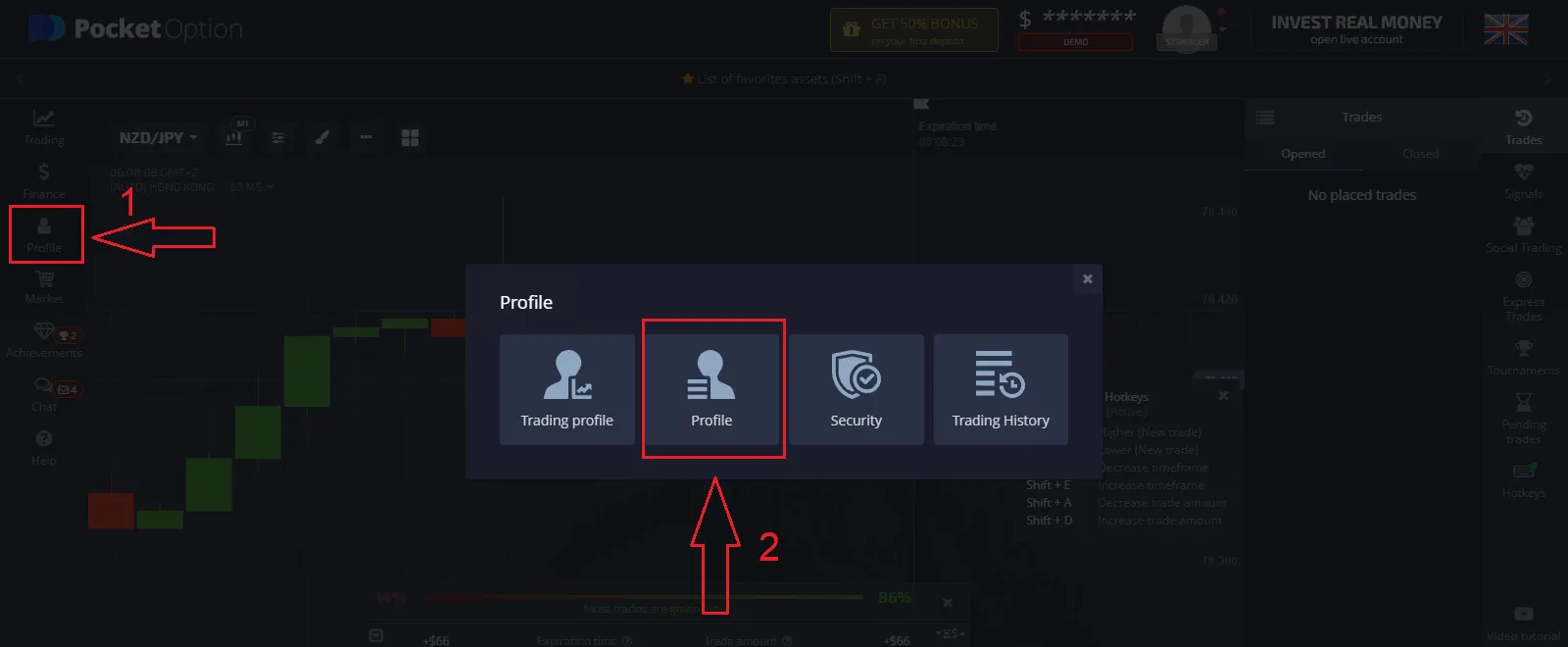
Derudover, i sektionen “Identitetsoplysninger”, skal du finde og klikke på knappen “Send igen” for at starte afsendelsen af en anden bekræftelsesmail.
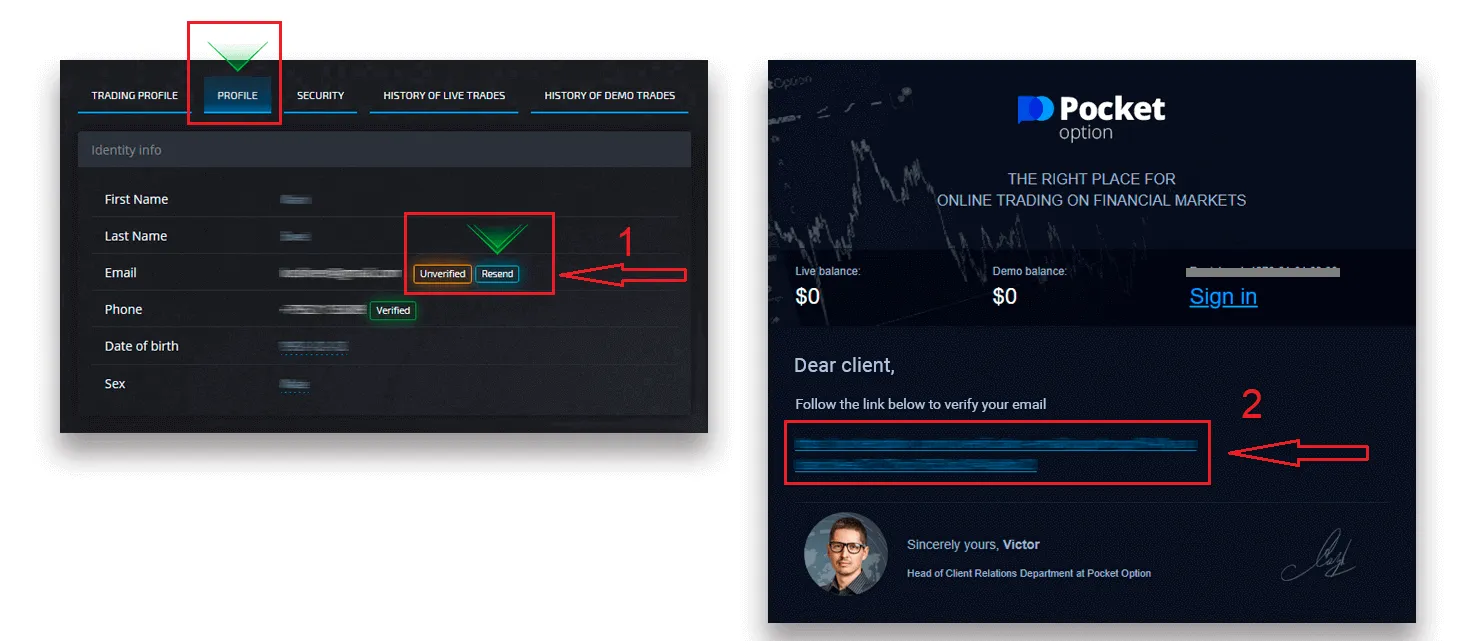
Hvis du slet ikke modtager nogen bekræftelsesmail fra os, skal du sende en besked til support@pocketoptiontrade.com ved hjælp af den e-mailadresse, du registrerede på platformen med, og vi vil manuelt bekræfte din e-mail for dig.
Identitetsverifikation
Verifikationsprocessen starter, når du har indtastet dine identitets- og adresseoplysninger i din Profil og har uploadet de nødvendige dokumenter.
Gå til Profilsiden og find sektionerne mærket “Identitetsstatus” og “Adressestatus”.
Opmærksomhed: Bemærk venligst, at du skal indtaste alle de personlige og adresseoplysninger i sektionerne “Identitetsstatus” og “Adressestatus” før du uploader dokumenter.
Til identitetsverifikation accepterer vi scannede eller fotografiske billeder af pas, lokale ID-kort (begge sider) og kørekort (begge sider). Du kan nemt tilføje disse billeder ved at klikke på dem eller trække dem ind i de respektive sektioner af din profil.
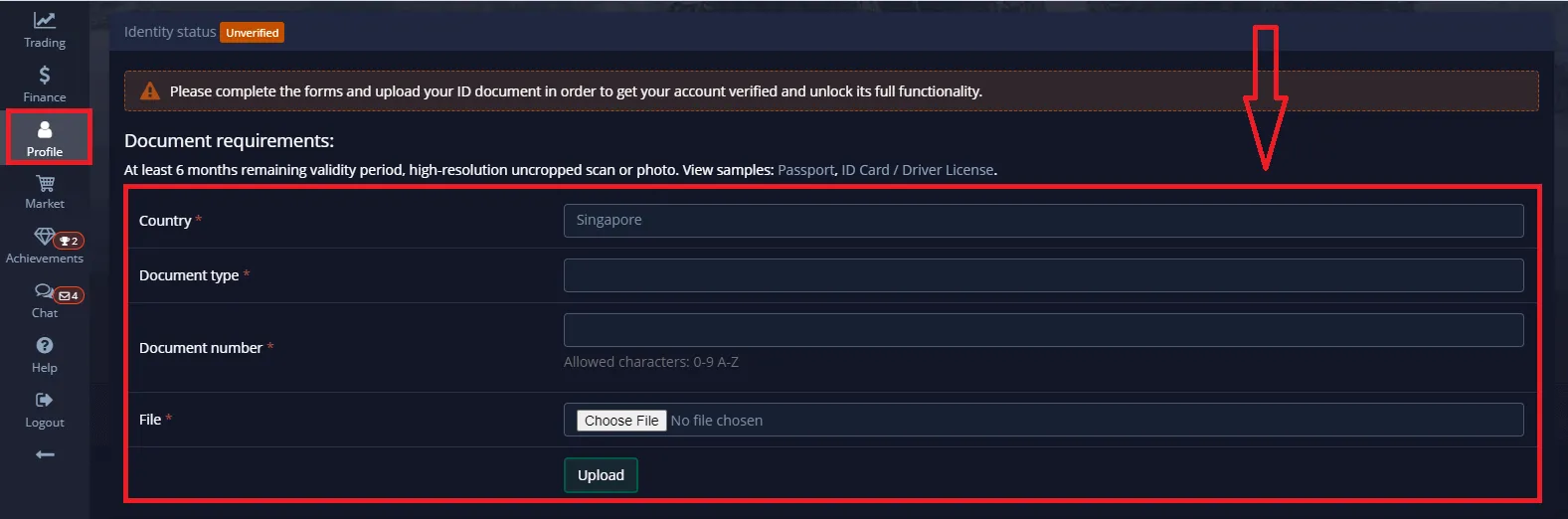
Sørg for, at dokumentbilledet er i farver, ubeskåret (med alle kanter fuldt synlige) og i høj opløsning (for at sikre, at alle oplysninger er tydeligt læselige).
Eksempel:
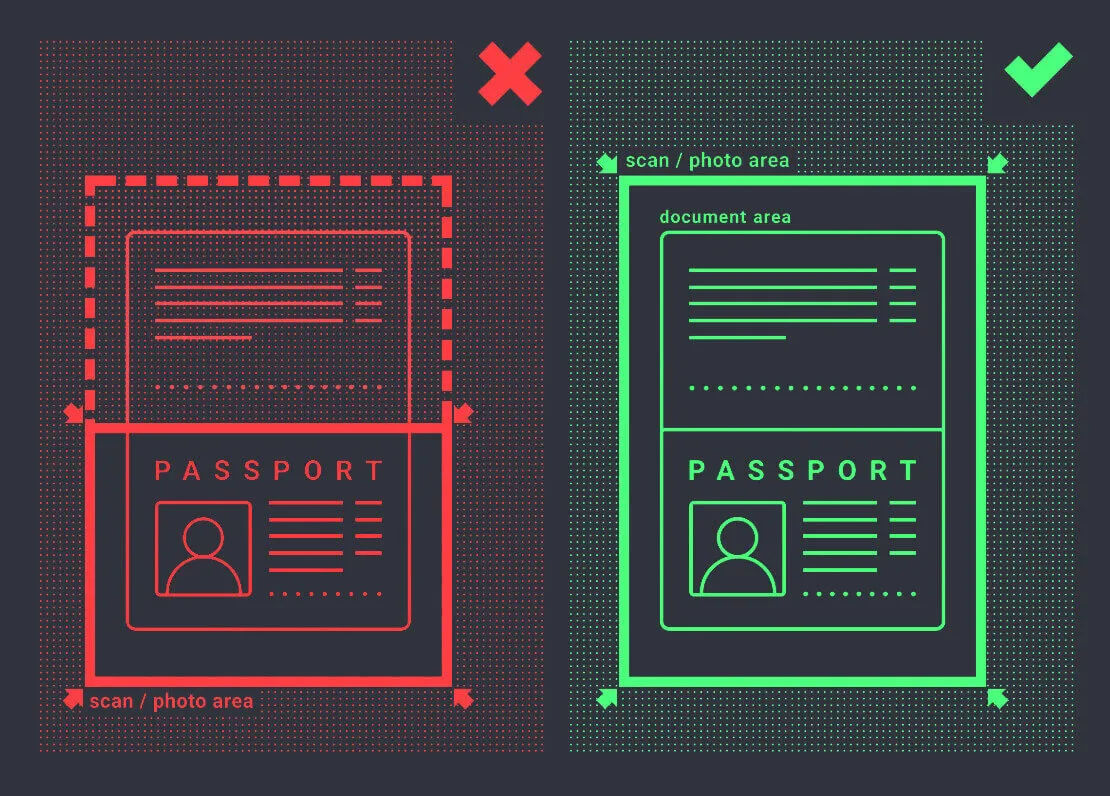
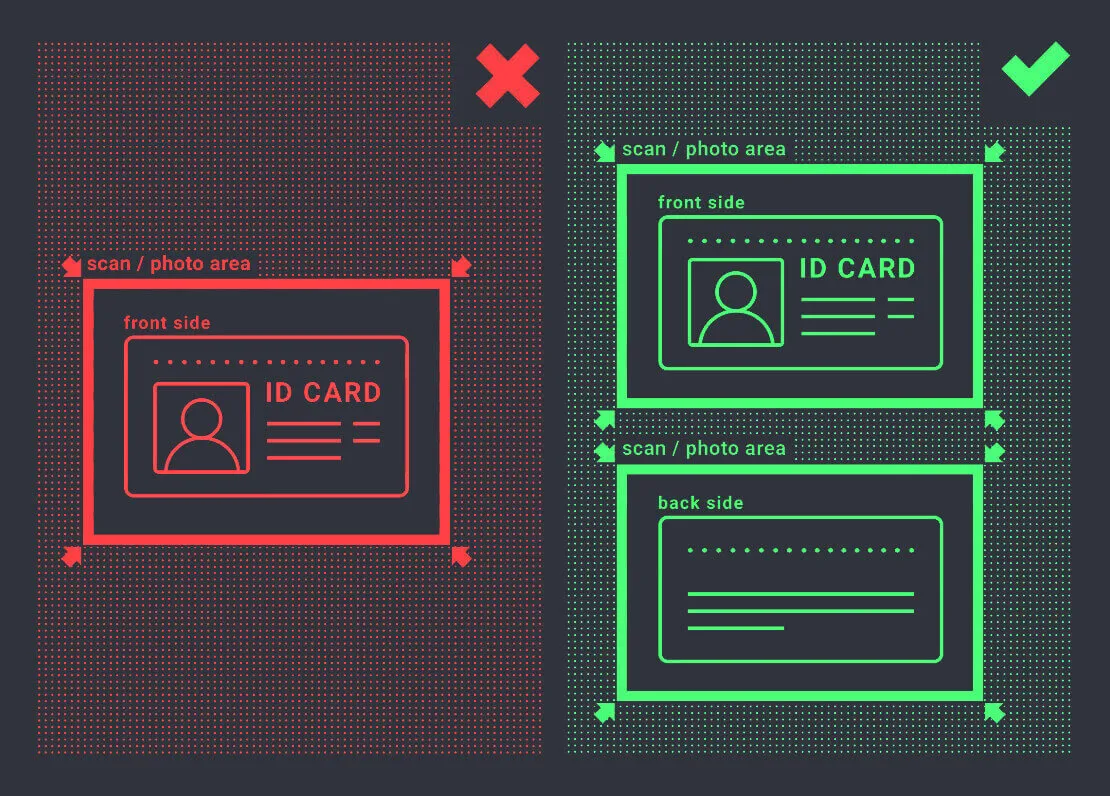
Når du har uploadet billederne, vil en verifikationsanmodning automatisk blive genereret. Du kan følge fremskridtet med din verifikation i den tildelte support-billet, hvor en af vores specialister vil give opdateringer og hjælpe dig gennem processen.
Adresseverifikation
Verifikationsprocessen begynder efter, at du har gennemført sektionerne “Identitet” og “Adresse” i din Profil og har uploadet de nødvendige dokumenter.
For at komme i gang skal du navigere til din Profilsiden og finde sektionerne mærket “Identitetsstatus” og “Adressestatus.”
Vær opmærksom på, at det er vigtigt at indtaste alle personlige og adresseoplysninger i sektionerne “Identitetsstatus” og “Adressestatus” før du fortsætter med dokumentupload.
Sørg for at udfylde alle felter (undtagen “adresselinje 2”, som er valgfri). Til adresseverifikation kræver vi et papirudstedt bevis på adressedokument udstedt i kontohaverens navn og viser en adresse ikke ældre end 3 måneder (eksempler inkluderer en forsyningsregning, bankopgørelse eller adresseattest). Du kan nemt tilføje disse dokumentbilleder ved at klikke på dem eller trække dem ind i de tilsvarende sektioner af din profil.
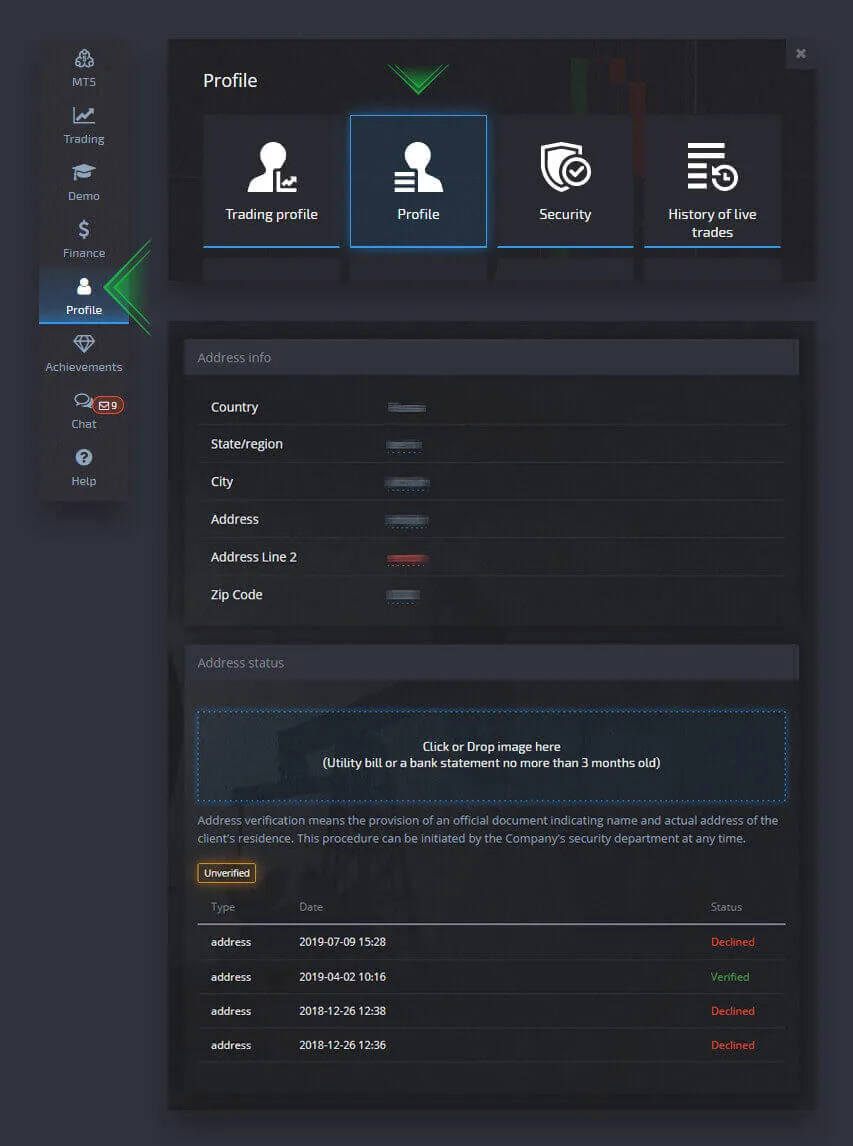
Sørg for, at dokumentbilledet er i farver, højopløseligt og ubeskåret (alle kanter af dokumentet skal være tydeligt synlige uden beskæring).
Eksempel:

Når du har uploadet billederne, vil en verifikationsanmodning automatisk blive genereret. Du kan overvåge fremskridtet med din verifikation i den tildelte support-billet, hvor en specialist vil give opdateringer og assistance.
Bankkortverifikation
Kortverifikationsprocedure til udbetalinger
Kortverifikation er tilgængelig, når du starter en udbetaling ved hjælp af denne metode.
Når udbetalingsanmodningen er startet, skal du gå til din Profilsiden og finde sektionen “Kredit-/Debitkortverifikation”.
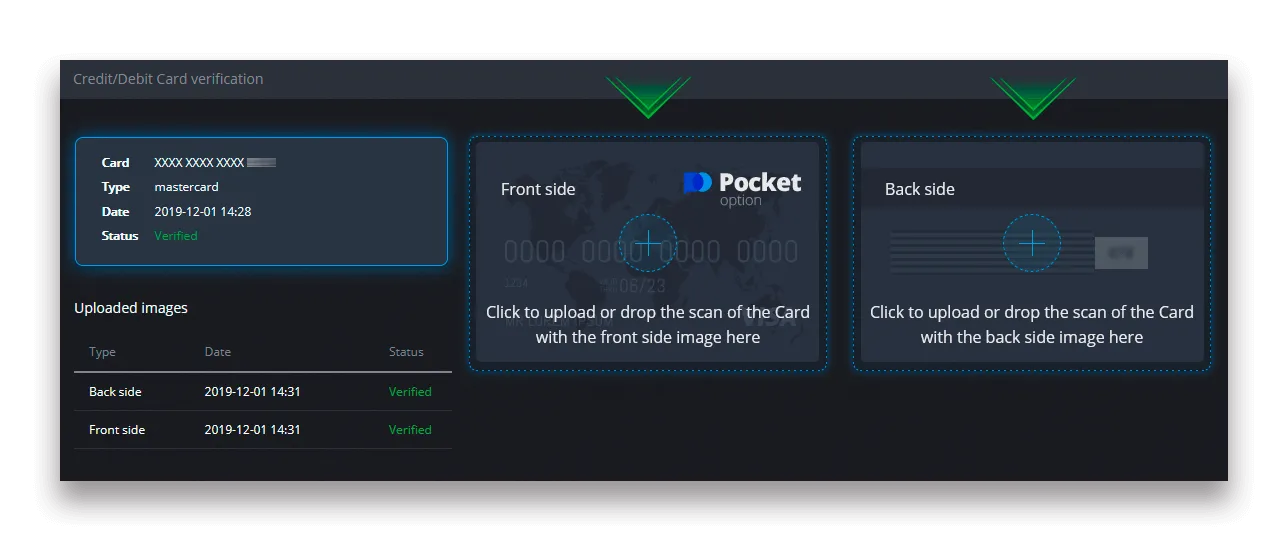
Til bankkortverifikation skal du uploade scannede billeder (fotos) af både for- og bagsiden af dit kort til de tilsvarende sektioner i din Profil under “Kredit-/Debitkortverifikation.” På forsiden skal du sørge for, at alle cifre er dækket undtagen de første og sidste 4 cifre. På bagsiden af kortet skal du skjule CVV-koden og sørge for, at kortet er underskrevet.
Eksempel:
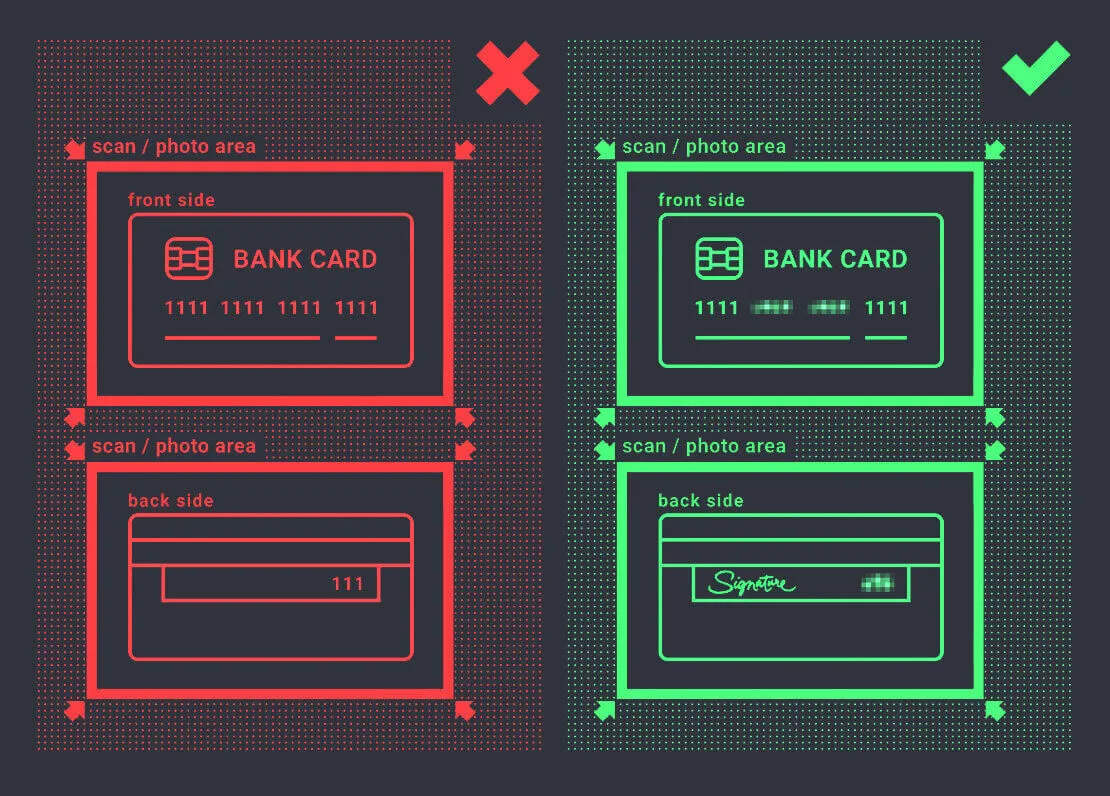
Verifikationsprocessen vil begynde, når du starter den. Du kan bruge verifikationsanmodningen til at overvåge fremskridtet eller kontakte vores supportteam for assistance.
